- Töm papperskorgen
- Ta bort Mail App
- Rensa Cache på Mac
- Få mer lagringsutrymme på Mac
- Få Chrome att använda mindre RAM
- Var finns Disk Utility på Mac
- Kontrollera historik på Mac
- Ctrl + Alt + Delete på Mac
- Kontrollera minne på Mac
- Kontrollera historik på Mac
- Radera en app på Mac
- Rensa cache i Chrome på Mac
- Kontrollera lagring på Mac
- Rensa webbläsarcache på Mac
- Ta bort favorit på Mac
- Kontrollera RAM-minnet på Mac
- Ta bort webbhistorik på Mac
Hur man återställer SMC på Mac med effektiva strategier
 Uppdaterad av Lisa Ou / 25 oktober 2023 09:15
Uppdaterad av Lisa Ou / 25 oktober 2023 09:15Hallå! Min Mac fungerar onormalt, och jag hoppas att någon kan hjälpa mig med mina problem. När jag öppnade min Mac tidigare fungerade den helt okej, men när jag försökte stänga av den började strömbrytaren bete sig felaktigt. Således sa min vän till mig att återställa Mac SMC, men jag vet inte om jag kan lita på honom. Snälla, någon, förklara det först och hur jag gör det.
Innan vi börjar måste du veta att SMC står för System Management Controller. Den ansvarar för olika processer på en Mac, inklusive att svara på tryckningar på strömbrytaren, batterihantering, värmehantering, tangentbordsbakgrundsbelysning och mer. SMC är i grunden en nödvändig komponent i en Mac, så det är viktigt att du kontrollerar dess skick då och då. På så sätt kommer du att veta när något är fel med det, och i så fall, vilka åtgärder ska du vidta för att åtgärda det?
Det är dock förståeligt om det är första gången du stöter på detta eftersom det inte är ett ämne du stöter på i vardagen. Men nu när du har lärt dig om det måste det bero på ett problem som uppmanar dig att återställa och fixa något om det. Därför kommer den här artikeln att introducera nödvändiga detaljer när du återställer SMC på din Mac. Se beskrivningarna av varje del nedan och använd de rätta riktlinjerna för att hjälpa dig att återställa.
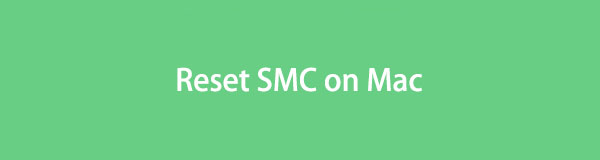

Guide Lista
Del 1. Varför återställa SMC på Mac
Att återställa SMC på en Mac är inget du bör göra bara för att du känner för det. Det finns faktorer du måste tänka på för att veta när och varför det är nödvändigt att utföra en återställning. Som sagt, kolla in några av symptomen nedan, eftersom de kommer att berätta varför du behöver återställa SMC på din Mac.
- Att trycka på strömknappen gör ingenting med Mac.
- Ditt Mac-batteri laddas inte ordentligt.
- Mac-datorn fungerar felaktigt när du öppnar och stänger locket.
- Bakgrundsbelysningen på ditt Mac-tangentbord fungerar inte.
- Den känner inte igen de anslutna enheterna som är länkade till den inbyggda porten.
- Även om processorn inte är hårt belastad, fungerar din Mac fortfarande långsamt.
- Din Mac-fläkt går i snabb takt trots att den är ordentligt ventilerad.
Del 2. Vad du ska göra innan du återställer SMC på Mac
Nu när du har en anledning att återställa din Mac SMC, nästa du måste lära dig är saker att göra innan du utför processen. Det är ett stort beslut att återställa, så du bör prova dessa steg först för att testa om problemet kvarstår efter att du har slutfört några grundläggande operationer.
- Slå Effekt knappen på ditt Mac-tangentbord och släpp den bara när datorn stängs av. Tryck sedan på samma knapp för att starta om din Mac.
- Om en app inte svarar, tryck på Kommando + Alt + Escape tangenterna medan dess gränssnitt är på skärmen för att tvinga den att avsluta.
- Välj Apple-ikonen > Sleep. Efter det, vänta en stund och väck din Mac efter att ha låtit den sova eller vila en stund.
- Välj Apple-ikonenoch sedan Omstart för att uppdatera din Mac.
- När du är klar med de föregående stegen och din Mac fortfarande svarar felaktigt, tryck Apple-menyn > Stäng, tryck sedan på Effekt för att starta om senare.
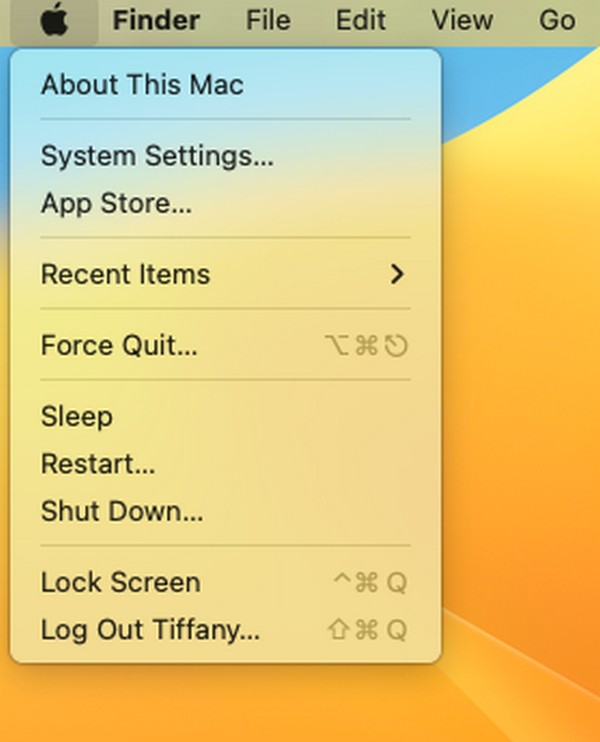
Del 3. Hur man återställer SMC på Mac
Om några av dina Mac-komponenter, appar och processer fortfarande inte fungerar efter att ha utfört procedurerna ovan, är det dags att återställa SMC. Men oroa dig inte; du kanske tror att det kommer att innebära tekniska och komplexa steg, men det kräver bara grundläggande åtgärder. Proceduren kan göras inom några minuter, så var lugn och fokusera bara på att följa stegen korrekt.
Ta till dig de hanterbara anvisningarna nedan för att förstå hur du enkelt återställer Mac SMC:
För Mac Pro, iMac, Mac mini och Xserve:
steg 1Slå Apple symbol för att visa menyn och välj Stäng för att den ska stängas av. När den är stängd, koppla ur din Mac-nätsladd och vänta sedan i minst 15 sekunder.
steg 2Sätt i nätsladden senare igen, men gör inget direkt. Vänta igen i 5 sekunder innan du trycker på Effekt för att slå på den och starta om din Mac.
För en Mac med Apple T2 Security Chip:
steg 1Välj din Mac Apple-ikonen och slå Stäng när menylistan visas. När din Mac är helt avstängd, tryck på Effekt och håll den intryckt i 10 sekunder.
steg 2Efter 10 sekunder, släpp greppet och häng i ytterligare några sekunder. Sedan, slutligen, tryck på din Mac Effekt nyckel för att slå på den.

Del 4. Hur man rengör data på Mac
Under tiden kan du överväga att rengöra din Mac efteråt så att du kan hantera dina data bättre. På så sätt kommer den att fungera som bäst och du kan njuta av dess smidigare prestanda senare. För att göra detta är det ett nöje att presentera FoneLab Mac Sweep, som är specialiserat på att rengöra delar av en Mac. Den har en funktion för avinstallera oönskade appar, radera iPhoto-skräp, stora och gamla filer, iTunes-skräp och mer. Sedan, när du har eliminerat dina onödiga Mac-filer, låter det här verktyget dig också kontrollera dess skick genom att besöka statussidan, som bara är några klick bort. Dessutom erbjuder den bonusfunktioner, som filhanteraren, för att hantera dina filer bättre.

Med FoneLab Mac Sweep kommer du att rensa system-, e-post-, foto-, iTunes-skräpfiler för att frigöra utrymme på Mac.
- Hantera liknande bilder och dubbletter av filer.
- Visa dig den detaljerade statusen för Mac med lätthet.
- Töm papperskorgen för att få mer förvaring.
Ta de smärtfria riktlinjerna nedan som ett exempel för att rengöra din Mac-data med hjälp av FoneLab Mac Sweep:
steg 1Välj en av dina Mac-webbläsare och använd adressfältet högst upp för att hitta FoneLab Mac Sweep-webbplatsen. När dess sida visas trycker du på Gratis nedladdning fliken omedelbart för att få installationsfilen till din Mac. Efteråt, dra verktygsikonen till Applikationer mapp för att slutföra installationen och börja sedan köra programmet.
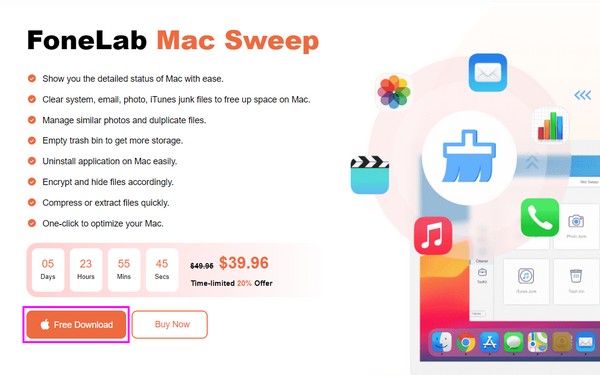
steg 2Huvudgränssnittet kommer att välkomna dig med verktygets primära funktioner. Välj den Renare i centrum för att städfunktionerna ska visas på följande skärm. Därifrån väljer du vilket skräp eller vilken data du planerar att rensa initialt. Om du väljer Systemdata, till exempel, välj scan fliken när funktionsbeskrivningen materialiseras. Efter skanningen, flytta till utsikt knappen för att fortsätta.
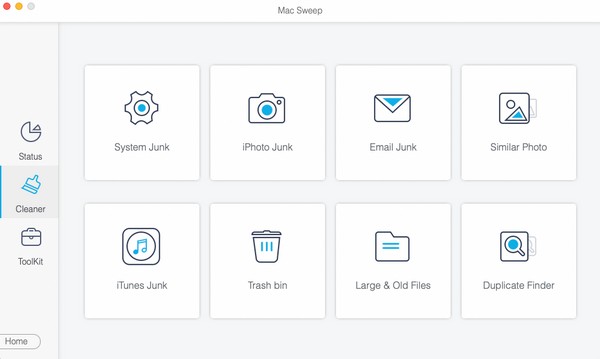
steg 3När dina valda data presenteras i gränssnittet, kommer klassificeringarna att finnas i den vänstra delen, medan de specifika filerna kommer att finnas till höger. Klicka på rutorna för de data du planerar att radera. Därefter väljer du längst ner till höger Rengör för att radera de markerade objekten och permanent eliminera dem från din Mac.

Del 5. Vanliga frågor om återställning av SMC på Mac
1. Är det säkert att återställa SMC på min Mac?
Ja, det är säkert för det mesta. När du har återställt SMC på din Mac, förvänta dig att den fungerar bättre utan några maskinvaruproblem. Det finns dock fortfarande en liten risk för att återställningen misslyckas, så du måste vara försiktig när du utför processen, även om detta bara händer sällan.
2. Raderar återställning av SMC på min Mac allt?
Nej, det gör det inte. Till skillnad från andra återställningsprocesser, kommer återställning av SMC inte att radera något på din Mac. Den hanterar bara vissa inställningar sedan dess SMC or System Management Controller är hårdvara inbyggd i moderkortet och kommer inte att påverka dina data.
Att leverera de professionella strategierna för Mac SMC-återställningen är ett nöje. Du kan lita på att de åtgärdar de problem och problem du stöter på på din Mac.

Med FoneLab Mac Sweep kommer du att rensa system-, e-post-, foto-, iTunes-skräpfiler för att frigöra utrymme på Mac.
- Hantera liknande bilder och dubbletter av filer.
- Visa dig den detaljerade statusen för Mac med lätthet.
- Töm papperskorgen för att få mer förvaring.
